第一单元获取和加工多媒体素材Word下载.docx
《第一单元获取和加工多媒体素材Word下载.docx》由会员分享,可在线阅读,更多相关《第一单元获取和加工多媒体素材Word下载.docx(14页珍藏版)》请在冰豆网上搜索。
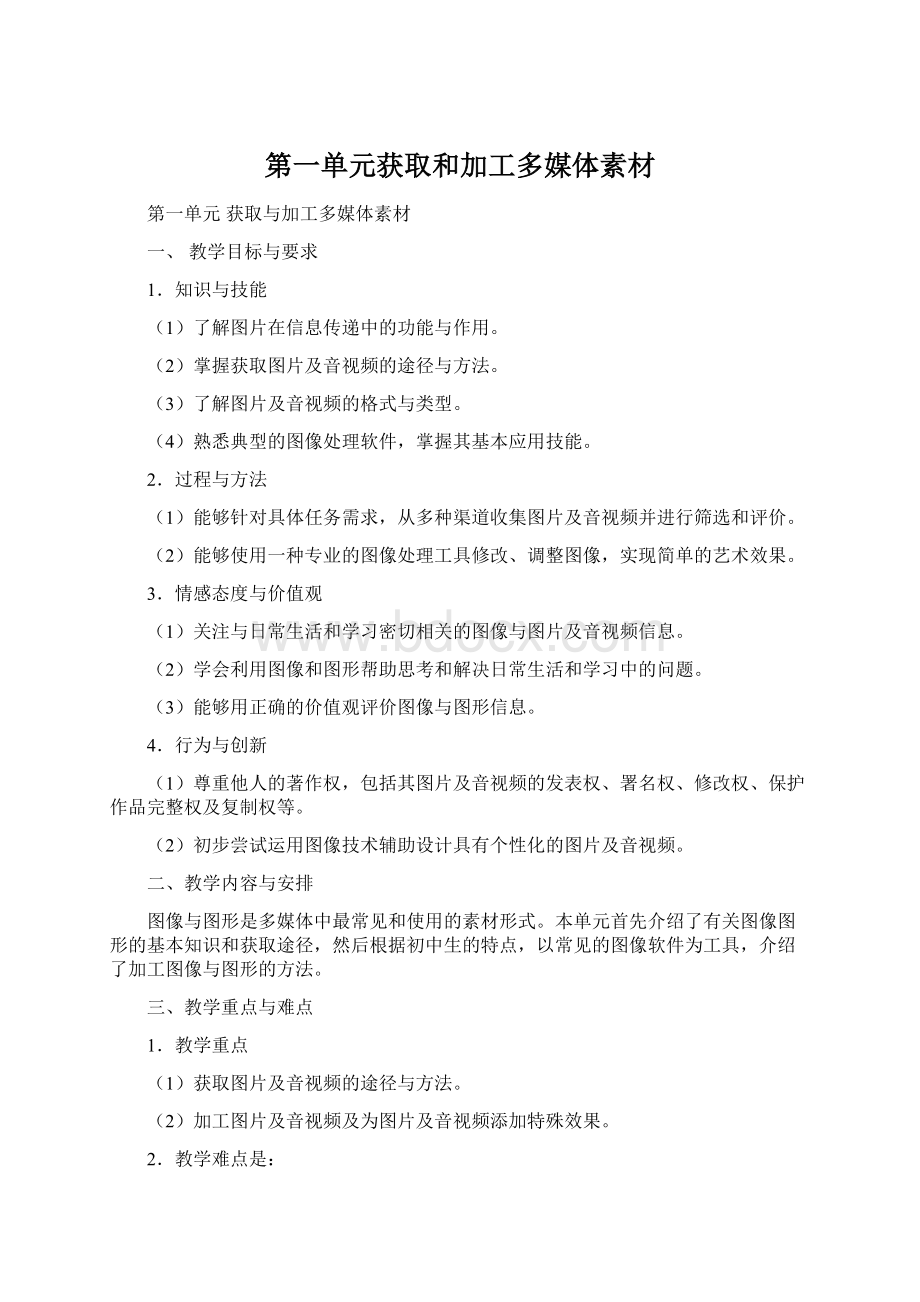
图片的获取
难点:
图片的分类与格式
教具和教学手段
教具:
多媒体网络教室
教学手段:
演示法+实践法
教学过程:
1.新课导入
师:
长假期间,父母带你去了外地游玩,你想把旅途秀美景色与同学分享,你会选择哪种方法介绍呢?
口述还是给同学看你旅途中拍的照片。
生:
选择第二种方法。
为什么呢?
“耳听为虚,眼见为实”。
图片具有形象、直观、生动、简洁等特点,能形象地表达人们头脑中错综复杂的抽象根念,引起人们的联想。
我们来看课本中的图片,你认为它们反映了什么?
(讨论)
2.获取图片
(1)获取途径分析
学校要求每个班级制作自己的班级网页,我们的网页上需要放些什么图片呢?
我们班级的合影、我们班的奖状、好看的背景。
怎么样才能获取这些图片呢?
用数码照相机拍照片;
用扫描仪扫描奖状;
从网上下载图片,从光盘图库中搜索图片或从屏幕上截取背景图片。
(2)用数码相机获取图片
(演示拍摄数码照片,在老师的协助下,将照片传输到计算机中)
(3)用扫描仪获取图片
(演示扫描奖状)
(4)从图库中获取图片
1请有能力的学生操作演示(打开图库文件夹,选择查看方式为缩略图方式,选择所需图片)
2学生模仿:
选择图片。
3老师演示用ACDSee浏览图片。
4学生模仿。
(5)从因特网上下载图片
请有能力的学生操作演示
(6)从屏幕上截取图片
请有能力的学生操作演示
3.图片的应用
预设网页,让学生将指定的图片放images文件夹中,再显示网页,让学生看到获取的图片在网页中显示,使学生体验完成后的成就感。
教学反思:
学生对图片的获取较为感兴趣,尤其从屏幕上抓图及从网络上下载图片表现出十分浓厚的兴趣与强烈的学习积极性,所以课堂气氛非常活跃,教学效果明显。
第2课用ACD管理图像
教学目标:
1.了解ACDSee中图片裁剪、旋转、曝光等基本功能。
2.初步掌握利用ACDSee调节图片亮度的方法。
3.初步掌握利用ACDSee对图片进行裁剪及自定义旋转的方法。
教学方法:
任务驱动,探究学习。
1.创设情景导入
展示“校园介绍网页”。
这是我们的校园介绍网页,但是其中缺少环境介绍,你能看出来是在校园里哪儿拍的吗?
能。
“网页中的图片放在站点下的images里,站点里的图片发生变化,网页刷新后会发生相应变化。
请同学们帮助修改网页,让网页变的更漂亮。
”
(取学生最关注的素材,从素材上吸引并激发学生的学习兴趣。
)
2.老师演示,学生模仿
(1)师:
发现有同学看网页头是转过来的?
(2)老师分析2张图片,分别是90度和任意角度的图片,演示如何旋转90度的图片。
(3)师:
能否用刚才的90度旋转方法来处理另外一张图片呢?
(培养学生的自主学习能力)
学生实践。
(求助方式:
结合课本、相互讨论、向老师求助等。
3.学生示范,突破重难点
(1)出示处理好的旋转的网页。
再看看已经处理好任意角度的图片,这张图片主体不够突出,有什么办法吗?
周围的部分是不要的,所需要的是图片的中间部分。
那该如何处理,只保留中间部分呢?
谁愿意上来试一试。
(2)学生上来操作,以做示范。
(3)布置任务,让学生修改其他类似的图片。
4.发现问题,主动探究
(1)提出问题:
这网页在色彩效果上有什么缺点呢?
最后一幅图片特别暗。
(2)解决问题:
用我们所学的工具能够解决这个问题吗?
(学生相互讨论、探究,解决这个问题)
(3)学生动手操作。
(在学生动手操作时,不断的强调、鼓励学生去挖掘新功能。
(4)布置下个任务:
选择图片并添加相应的文字。
(分层教学:
学生操作,教师个别指导,提出ACDSee的其他新功能,让完成本节课4个基本技能的学生,通过自己探索,再学会其它的操作技能。
5.点评作品,课堂总结
(1)作品上交。
(2)学生自评。
(3)学生互评。
ACDSee对于学生比较陌生,但由于对图片的编辑有强烈的学习热情,所以,课堂还是表现出较为积极与主动,但部分学生实践能力较差,操作比较困难。
第3课获取与加工音频素材
(1)了解声音文件的获取途径与方法。
(2)能够正确选择适合实际需要的声音文件格式。
(3)初步掌握播放声音文件的常用软件。
教学重点与难点:
(1)重点:
播放与录制声音文件“.wav”。
(2)难点:
查找声音文件。
体验学习、实验学习、探究学习
1.引言
(师)同学们都喜欢听流行音乐,对吗?
当你们想听音乐的时候都会用到哪些工具呢?
(生)电视、广播、VCD、网络……
(师)这么多好听的音乐,同学们一定想把这些音乐保存下来供自己随时收听。
日常生活中我们获取音乐的途径和保存音乐的方法有哪些呢?
(生)VCD、CD、录音机、MP3、手机、计算机……
教师同步展示录音机、MP3等工具的图片,激发学生的热情,打开学生的思绪。
(师)计算机和网络是获取并保存音乐的好帮手。
老师和你们一样也喜欢流行音乐,今天我们就一起来学习如何利用计算机这个好帮手,收集好听的音乐。
2.新课
(1)分组
获取音乐的途径和方法有好几种,将学生分组,每组分别尝试一种方法,比一比哪个小组学得最快最好,然后相互交流各自掌握的方法。
方法一从网上下载
任务:
请从网上下载一首你们小组成员都喜欢的歌曲,并保存到硬盘。
①从搜索网站上搜索到歌曲。
②找到有关这首歌曲的记录条。
③下载的这个文件容量是M,格式是。
还有哪几种文件格式可供下载?
哪些网站下载速度较快?
方法二录制语音
朗读以下内容,把它录制到计算机里,并保存到硬盘。
(教师提供耳机、麦克风和软件)
朗读内容:
春天应是一年中最惹人情思的季节。
古往今来,有多少诗人留下过咏春、颂春、伤春、惜春的动人诗篇,现在,又到了桃红柳绿、春暖花开的季节,当你走出户外,看到路边的野花一夜间开了,行人的衣衫一天比一天薄了,天空不时飞过一只又一只小鸟,你的心中是否会涌动着一种渴望:
让我们去寻春吧!
①朗诵者。
②使用的录音工具软件是。
③录音的时间为音质为
文件格式为容量是M
方法三从CD片中录取曲目
录取这张CD中的第二首歌曲,保存到硬盘。
(教师提供耳机、CD和软件)
①这张CD的名称是,一共有首曲子。
②保存的文件格式是容量是M
保存的路径是。
(2)学生在完成过程中,教师巡回指导。
(3)完成后每组派一位代表分别展示各自获得的成果。
(4)教师点评并给予鼓励。
(5)各组派出小使者指导其他小组,互相学习不同的方法。
(提出问题)不同格式和容量的音乐有何区别呢?
老师这里有四个音频文件,我们试听一下,然后填写教材中的表格:
文件类型
文件大小
音质
特点
WAV
MIDI
MP3
RA
应该根据实际情况使用不同格式的文件,以适合播放、存储和传输的需要。
(7)播放音乐
以千千静听为例,单击“播放文件”按钮,在弹出的“打开”对话框中选择需要播放的音乐文件,单击“打开”按钮,开始播放音乐。
其他软件播放方法类似。
(8)保护知识产权
通过计算机可以简单地获取大量音乐,可是很多音乐作品是有版权的,应尊重音乐创作者的著作权,在试听后应该删除,而且更不能到处传播。
3.小结
计算机可以通过下载、录制等方法获取声音,计算机中存储声音信息的文件称为音频文件。
音频文件的格式有WAV、MP3、MA、RA和MIDI等。
播放音频文件的软件有WindowsMediaPlayer、千千静听、超级解霸等。
在设置麦克风的时候,属性窗口里有“播放”和“录音”两个选项,书中详细介绍了“录音”,而且在第二课时还会用到“录音”,这个知识点对学生会了解比较多,而“播放”讲的比较少,所以我在课堂上演示了“播放”的效果,让学生通过感性的认识来了解设置中“播放”的功能。
第4课声音的获取与处理
(2)
(1)学会使用“录音机”播放与录制声音。
(2)学会查找声音文件。
(3)初步了解“录音机”的“效果”功能。
教学重点与难点:
一、导入
计算机的功能很多,不但可以打字,画画,还可以用来录音呢!
许多同学想使用Windows
XP中的“录音机”程序播放和录制声音。
二、新授
1.播放声音
(师边讲解边演示)单击“开始”按钮,将指针依次指向“程序(P)”“附件”“娱乐”,单击“录音机”命令,打开“录音机”窗口。
(板书:
打开录音机:
“开始”—“程序”—“附件”—“娱乐”—“录音机”)
(师边讲解边操作)在该窗口单击“文件(F)”菜单中的“打开(O)”命令,弹出“打开”对话框。
我们打开的文件类型是声音文件,它的扩展名是“.wav”,在“搜寻(I)”框右侧的小箭头,再依次打开C盘、“Windows”和“Media”文件夹;
单击“Media”文件夹中的声音文件“Logoff.wav”,再单击“打开(O)”按钮。
单击“录音机”窗口中的“播放”按钮,可听到一段声音。
用同样的方法可以播放其他的声音文件。
这时就能听到声音了。
播放声音:
“文件”—“打开”—选定声音文件—“播放”按钮)
[试一试]
打开“C:
\Windows\Media\Logoff.wav”文件。
2.录制声音
(师边讲解边操作)先单击“文件(F)”菜单中的“新建(N)”命令,再单击“录音”按钮
,你可以对着麦克风唱一段歌曲或说几句话。
然后,单击“停止”按钮,停止录音。
单击“播放”按钮
,就可听到刚刚录近几年来声音了。
单击“文件(F)”菜单中的“另存为(A)”命令,弹出“另存为”对话框。
在“另存为”对话框中确定保存文件的位置、文件名,再单击“保存(S)”按钮,保存录制的声音文件。
“文件”—“新建”—“录音”按钮—“停止”按钮—“另存为”)
[读一读]
我们还可以对录制的声音进行加工,在“效果(S)”菜单中的“提高音量(按25%)(I)”、“降低音量(D)”、“加速(按100%)(N)”、“减速(E)”、“添加回音(A)”、“反向(R)”对所录制的声音进行修饰。
(演示)将刚才录制的声音进行效果处理,并播放。
三、小结
说一说用“录音机”录制声音的过程。
打开“录音机”程序,单击“录音”按钮,进行录音,结束单击“停止”按钮。
点击“播放”按钮,即可听到录制的声音了。
四、作业
利用录音机程序录一段话,并播放、保存,对声音进行效果处理。
多媒体已经深入到生活的方方面面,所以像声音这种媒体对学生并不陌生,讲的浅了学生没有兴趣不愿听,讲的略深学生也不爱听,只能结合生活激发学生学习的兴趣,所以选择了一段创意广告吸引孩子的眼球。
中间故意隐藏“音量控制”设置障碍,有了难度,既可以激发学生的探究的兴趣又能让老师引导控制学生学习后续知识。
第5课视频的截取和处理
教学目的:
使学生掌握超级解霸软件截取影片文件;
使学生掌握影片文件的添加。
教学要求:
1.学生能够用超级解霸截取影片文件;
2.学生能够在幻灯片里添加影片文件。
教学重点:
1.幻灯片里添加影片文件。
教学难点:
1.超级解霸截取影片文件。
1.案例法、讲授法。
一、了解影片文件的格式
首先打开一张已经制作好的幻灯片,它里面添加了一个影片文件,是从VCD“浪漫樱花”中截取出来的,先让学生欣赏,从而激发兴趣。
PowerPointXP支持的影片文件有AVI、MPG格式。
。
二、超级解霸截取影片文件
有时我们很想把自己喜欢的VCD其中的一段放入幻灯片中,可如何截取VCD其中的一段呢?
可以使用超级解霸进行截取。
打开超级解霸软件,把要准备截取的VCD放入到光驱中。
再把“循环/选择录取区域”点击,变成两边都有方向的箭头,拖动滑块到要截取的位置,点击“选择开始点”命令,再拖动滑块到要截取的位置,点击“选择结束点”命令。
最后选择“录像指定区域位MPG文件”。
接着选择保存路径和文件名,最后点击“保存”命令,计算机开始把截取的区域转换为MPG格式。
三、幻灯片里添加影片文件
1.单击“插入”;
2.把鼠标指针指向“影片和声音”;
3.单击“文件中的影片”;
4.从“查找范围”中找到刚才截取的影片文件;
5.可以选择让影片文件自动播放或者单击鼠标播放;
6.利用控制点改变影片文件的大小和位置;
关于影片文件的设置和以前学习过的文本框的属性有类似之处。
本课的教学主要采用了情景导入法和任务驱动法。
学生的学习是在教师讲授、在教师指导下的小组协作中完成的。
整个教学并不是牵着孩子走,而是给予了学生发展的空间,注重了学生信息素养的培养。
第6课获取与加工视频素材
(1)了解活动图像的产生原理及获取。
(2)了解常用的视频格式及视频播放软件。
1.获取视频的方法。
1.截取、连接影片文件。
教师播放一段事先准备好的视频。
同学们想成为大导演吗?
拍出一部部好看的电影,成为千千万万的观众心目中的偶像吗?
让我们今天就开始学习,成为我们生活中的“大导演”!
制作电影首先要有原材料,这些原材料就是视频图像。
什么是视频图像呢?
请看老师的小实验:
老师手中的画片,每一张都很相似。
当我们连续翻看时,就会看到画片上的物体动了起来。
通过观察可以发现每一张画片相较于上一张都有了一点变化,当它以很快的速度翻动时,利用人的视觉暂留特征,画片上静止的物体,就变成了活动图像。
电视电影都是利用的这个原理发明的。
一幅幅连续图像组成的序列就称为视频图像。
将许多不同的视频图像按照导演的构思连接到一起,就成为了电影。
1.收集视频素材
获取视频的方法有:
(1)采集模拟视频
主要是指从非数字化的设备中获取视频,如录像机、录像带等通过视频卡将模拟视频信号转化为数字视频信号。
(2)采集数字视频
直接从数码摄像机,RJ45网络摄像机、摄像头等数字设备上获取数字视频信号。
数码摄像机具有超高清晰图像、高保真音质、体积小巧轻便和数字化功能等特点,是主流的视频采集设备。
常用格式有DV、DVCAM和DVCPRO。
家用的数码摄像机也称DV机。
注:
教师可以演示利用摄像头和“会声会影”软件,采集一段学生的视频。
运行“会声会影”软件。
单击“捕获”选项卡,在左边选项栏中单击“选择捕获视频”。
设置格式、捕获文件夹等。
单击“捕获视频”按钮,开始采集。
单击“停止捕获”按钮,停止采集。
(3)VCD视频截取
从其他视频文件中复制出一段指定的视频,常用软件如超级解霸等。
(4)采集屏幕动态信息
使用屏幕采集软件将计算机屏幕上的信息捕捉下来,生成一个视频文件。
屏幕采集软件如Hypercam、屏幕录像机、SnagIt等。
(5)网上下载
可以使用迅雷、影音传送带、网际快车等下载工具下载视频。
百纳搜索
雅虎搜索
迅雷搜索
小明经常购买马路边的盗版DVD,你赞成这样做吗?
小红家里的数码摄像机经常闲置,你能帮小红想一想如何好好利用它吗?
(教师总结)略
2.视频格式与播放
(简单介绍)常见的视频文件格式有AVI、MPG、MOV、RM、RMVB等。
对于各种格式的视频文件,都有相应的播放器或插件。
常用的播放器和专用播放软件有WindowsMediaPlayer、QuickTimePlayer、RealPlayer、PowerDVD、WinDVD、超级解霸等。
大多数播放软件都能播放多种格式的视频文件,但有些新的视频文件格式,必须安装配套播放软件或插件才能播放。
WindowsMediaPlayer播放器是计算机和Internet上播放和管理多媒体的中心,好像把收音机、电影院、CD播放机和信息数据库等都装入了一个应用程序中。
以WindowsMediaPlayer播放器为例做简单介绍(具体方法略)。
(体验)在同学们的计算机上有三段视频,请同学们选择正确的播放软件来欣赏它们,并在完成后填写下表。
影片
时间长度
格式
清晰度
视频1
视频2
视频3
(师)针对不同的使用要求,用户需要选择不同的视频格式。
各种视频格式之间还可以通过转换软件如“视频转换大师”等相互转换。
应用
AVI
音频视频交错格式,有损压缩率较高。
多媒体素材
MOV
QuickTime的一种压缩视频,效果较好。
网络、虚拟现实
MPEG/MPG
采用MPEG方式压缩的视频文件。
制作VCD/DVD光盘、MP4
RM/RMVB
新型流式视频文件格式
网络在线直播
(师小结)通过本节课的学习,同学们已经知道了如何收集视频素材,下一节课我们将完成以《我们的校园》为主题的视频短片,由于时间关系我们将在课后来收集视频素材,在下一节课中同学们将学习如何对这些视频素材进行编辑,包括截取、连接、过渡、字幕、配音和发布等环节。
同学可以比一比,看谁最有当“大导演”的潜质!
教学中涉及视频文件的一些理论知识学生不感兴趣,课堂纪律较乱,注意力不易集中。